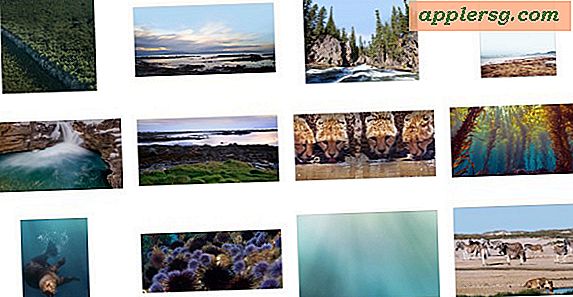Cara Memindahkan Perpustakaan iPhoto ke Foto untuk Mac

Pengguna Mac yang datang dari iPhoto mungkin ingin memindahkan Perpustakaan iPhoto ke aplikasi Foto baru. Saat mengimpor adalah opsi ketika pertama kali mengatur aplikasi Foto di OS X, banyak pengguna yang telah melewati layar penyetelan awal dan melewatkan kesempatan itu untuk mengimpor gambar dan gambar ke dalam Foto dari aplikasi seperti Aperture dan iPhoto. Untungnya, sangat mudah untuk menambahkan pustaka iPhoto ke dalam aplikasi Mac Photos setiap saat.
Sama seperti membuat pustaka Foto yang sepenuhnya baru di OS X, Anda harus menggunakan tombol Option saat peluncuran aplikasi untuk dapat memigrasikan pustaka iPhoto ke aplikasi Foto.
Memindahkan Perpustakaan iPhoto ke Aplikasi Foto dari OS X
- Keluar dari aplikasi Foto (dan iPhoto) jika Anda belum melakukannya
- Luncurkan kembali aplikasi Foto dan segera tahan tombol Option hingga Anda melihat layar pemilihan Perpustakaan, lalu pilih salah satu opsi berikut:
- Jika Anda melihat pustaka iPhoto dalam daftar, cukup pilih dan pilih "Pilih Perpustakaan" untuk membukanya dalam aplikasi Foto
- Jika tidak, pilih "Perpustakaan Lainnya" dan arahkan ke lokasi pustaka iPhoto yang ingin Anda impor ke aplikasi Foto, lalu buka seperti biasa
- Biarkan aplikasi Foto mengimpor pustaka iPhoto, itu harus segera terjadi tetapi sangat besar pustaka atau yang disimpan di volume eksternal yang lebih lambat mungkin memerlukan beberapa waktu
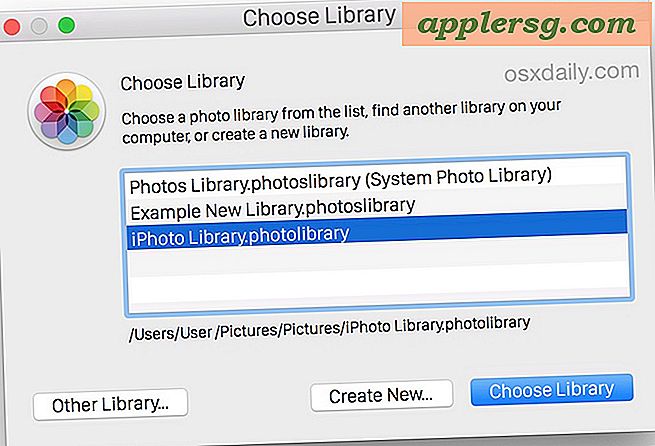


Jika Anda sudah memiliki pustaka Foto yang sibuk, Anda akan bekerja dengan dua pustaka gambar yang berbeda sekarang, itulah sebabnya umumnya sebaiknya membiarkan aplikasi Foto menarik pustaka iPhoto atau Aperture Anda pada peluncuran pertama.
Jika Anda ingin menggabungkan dua pustaka yang berbeda, baik, pada saat ini, tidak ada cara untuk langsung melakukan penggabungan pustaka iPhoto dengan pustaka Foto tanpa mengintervensi dan mengimpor foto secara manual. Anda dapat melakukannya melalui File> Impor item menu, atau dengan menyeret dan menjatuhkan gambar dari satu pustaka ke pustaka lainnya menggunakan sistem file. Mampu menggabungkan perpustakaan secara langsung akan sangat berguna, jadi mungkin fitur seperti itu dapat diperkenalkan ke versi masa depan Foto untuk OS X. Sementara itu, Anda selalu dapat membuat pustaka baru dan menggunakan pustaka terpisah dengan beralih di antara keduanya. menggunakan tombol Option pada peluncuran aplikasi Foto.